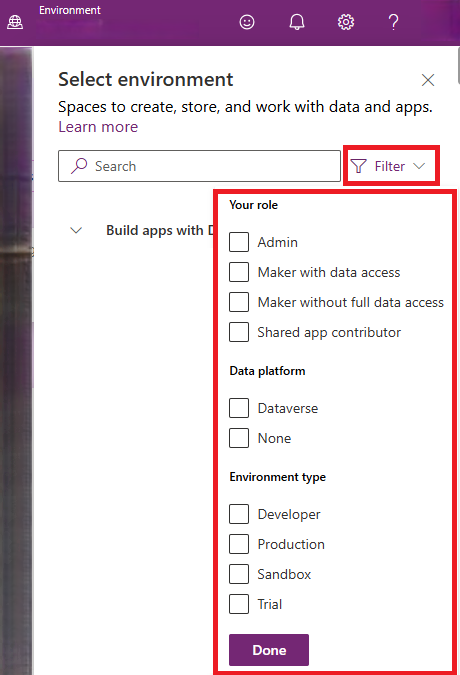ลงชื่อเข้าใช้ Power Apps
หากต้องการสร้าง แก้ไข หรือเล่นแอป ให้ลงชื่อเข้าใช้ Power Apps ที่ https://make.powerapps.com หากต้องการสร้างแอปพื้นที่ทำงาน คุณต้องมี บทบาทความปลอดภัยที่กำหนดไว้สำหรับผู้สร้างสภาพแวดล้อม
หากต้องการเรียนรู้เพิ่มเติมเกี่ยวกับโฮมเพจ Power Apps ไปที่ เริ่มต้นใช้งาน Power Apps
เลือกสภาพแวดล้อม
ไม่ว่าคุณจะกำลังสร้างแอป โฟลว์ การเชื่อมต่อข้อมูล หรือตารางใน Microsoft Dataverse สิ่งที่คุณทำใน Power Apps อยู่ในสภาพแวดล้อมเฉพาะ สภาพแวดล้อมสร้างขอบเขตระหว่างงานชนิดต่างๆ ตัวอย่างเช่น องค์กรอาจมีสภาพแวดล้อมแยกต่างหากสำหรับแผนกต่างๆ องค์กรหลายแห่งใช้สภาพแวดล้อมเพื่อแยกแอปที่ยังคงได้รับการพัฒนาออกจากแอปที่พร้อมใช้งานอย่างแพร่หลาย คุณอาจมีสิทธิ์เข้าถึงสภาพแวดล้อมหลายรายการหรือสภาพแวดล้อมเพียงรายการเดียว หากคุณมีสิทธิ์ที่เหมาะสม คุณอาจสามารถสร้างสภาพแวดล้อมของคุณเองได้
เมื่อต้องการตรวจสอบว่าคุณอยู่ในสภาพแวดล้อมใดอยู่ ให้หาโปรแกรมเปลี่ยนการตั้งค่าสภาพแวดล้อมทางด้านขวาของส่วนหัว
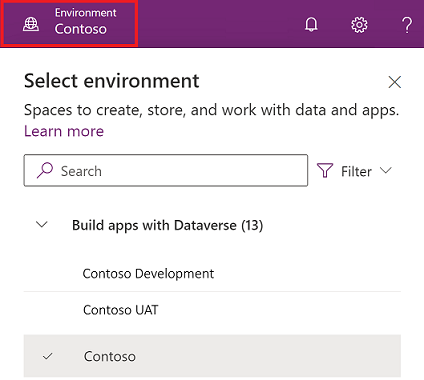
ด้วยตัวเลือกสภาพแวดล้อม สภาพแวดล้อมจะได้รับการจัดกลุ่มเป็นสองประเภท: สร้างแอปด้วย Dataverse และ สภาพแวดล้อมอื่นๆ เลือก กรอง เพื่อกรองรายการสภาพแวดล้อมตามบทบาท แพลตฟอร์มข้อมูล (Dataverse หรือไม่มี) และชนิดของสภาพแวดล้อม เช่น การทำงานจริงหรือ Sandbox
สภาพแวดล้อมที่คุณมีทั้งการเป็นสมาชิกด้วยบทบาทความปลอดภัยผู้ดูแลระบบและ/หรือผู้กำหนดค่าระบบจะปรากฏภายใต้ สร้างแอปด้วย Dataverse รายการ สภาพแวดล้อมอื่นๆ แสดงสภาพแวดล้อมที่คุณมีเพียงสิทธิ์การใช้งานผู้สร้างสภาพแวดล้อมหรือสิทธิ์การใช้งานในการแก้ไขแอปพื้นที่ทำงานอย่างน้อยหนึ่งรายการในสภาพแวดล้อม
เคล็ดลับ
วางเมาส์เหนือสภาพแวดล้อมในรายการเพื่อดูรายละเอียดของสภาพแวดล้อม
กรองสภาพแวดล้อมตามบทบาท
| กรองบทบาท | บทบาทหรือคำอธิบายของ Power Platform |
|---|---|
| เขตปกครอง | ผู้ดูแลระบบ ผู้ดูแลระบบสภาพแวดล้อม |
| ผู้สร้างที่มีสิทธิ์การเข้าถึงข้อมูล | ผู้ดูแลระบบ ผู้กำหนดค่าระบบ |
| ผู้สร้างที่ไม่มีสิทธิ์การเข้าถึงข้อมูลแบบเต็ม | ผู้สร้างสภาพแวดล้อม (มีหรือไม่มี Dataverse) |
| ผู้สนับสนุนร่วมของแอป | ผู้ใช้ที่ไม่มีบทบาทความปลอดภัยระดับผู้สร้าง แต่มีสิทธิ์การใช้งานการแก้ไขแอปพื้นที่ทำงานอย่างน้อยหนึ่งแอปในสภาพแวดล้อม |
สำคัญ
- หากต้องการดูรายการสภาพแวดล้อมในตัวสลับสภาพแวดล้อมใน Power Apps คุณต้องมีบทบาทความปลอดภัยผู้สร้างสภาพแวดล้อม ผู้กำหนดค่าระบบ หรือ ผู้ดูแลระบบในสภาพแวดล้อม สำหรับข้อมูลเพิ่มเติมเกี่ยวกับบทบาทความปลอดภัยที่กำหนดไว้ล่วงหน้า ไปที่ บทบาทความปลอดภัยที่กำหนดไว้ล่วงหน้า ในคู่มือผู้ดูแลระบบ Microsoft Power Platform
- ตรวจสอบให้แน่ใจว่า คุณอยู่ในสภาพแวดล้อมที่เหมาะสม ก่อน ที่คุณจะสร้างแอป โฟลว์ หรือส่วนประกอบที่คล้ายกัน คุณไม่สามารถย้ายส่วนประกอบจากสภาพแวดล้อมหนึ่งไปยังอีกสภาพแวดล้อมหนึ่งได้อย่างง่ายดาย
หมายเหตุ
- สมาชิกทุกคนในองค์กรสามารถเข้าถึง สภาพแวดล้อมเริ่มต้น เช่นเดียวกับสภาพแวดล้อมใดๆ ผู้ใช้สามารถดูแอปที่พวกเขามีสิทธิ์การใช้งานที่เพียงพอในการเข้าถึงแอป
- ผู้ใช้ทั้งหมดที่มีบทบาทความปลอดภัยผู้สร้างสภาพแวดล้อมในสภาพแวดล้อม สามารถดูแอปแบบจำลองทั้งหมดในสภาพแวดล้อมนั้น ซึ่งรวมถึงสภาพแวดล้อมเริ่มต้น ข้อมูลเพิ่มเติม: สิทธิ์การใช้งานของแอปแบบจำลองในการดูและเข้าถึงแอป.
- เมื่อคุณสร้างแอปในสภาพแวดล้อมหนึ่ง คุณจะไม่สามารถดูแอปจากสภาพแวดล้อมอื่นได้ นอกจากนี้ บุคคลที่ต้องการเรียกใช้แอปของคุณต้องสามารถเข้าถึงสภาพแวดล้อมที่คุณได้สร้างไว้ด้วย
สำหรับข้อมูลเพิ่มเติม ดู พื้นฐานของสภาพแวดล้อม
เข้าสู่ระบบโดยใช้การทำงานร่วมกันของ Azure B2B
หมายเหตุ
- ผู้เช่าทรัพยากร คือ ผู้เช่า Microsoft Entra ที่คาดว่าจะมีแอปและที่ที่ผู้ใช้คาดว่าจะใช้สร้างและแก้ไขแอป สำหรับผู้ผลิต Azure B2B ผู้เช่ารายนี้แตกต่างจากผู้เช่าที่มีบัญชีอยู่
- ผู้เช่าหลัก เป็นที่ที่บัญชีผู้ใช้อยู่และรับรองความถูกต้อง
- ในการสร้างและแก้ไขแอปในผู้เช่าทรัพยากร ผู้ดูแลระบบจะต้อง ทำตามขั้นตอนเหล่านี้ เพื่อให้ผู้ใช้ Azure B2B มีสิทธิ์ที่จำเป็นในการสร้างแอป
เมื่อผู้ใช้ลงชื่อเข้าใช้ Power Apps พวกเขาจะลงชื่อเข้าใช้ ผู้เช่าหลัก—ผู้เช่า Microsoft Entra ที่จัดเตรียมข้อมูลประจำตัวของพวกเขาไว้ หลังจากลงชื่อเข้าใช้แล้ว ผู้ใช้สามารถเปลี่ยนไดเรกทอรีได้โดยตั้งใจจะสร้างแอปโดยใช้ลิงก์ สลับไดเรกทอรี ดังที่แสดงไว้ที่นี่:

ลิงก์การสลับไดเรกทอรีจะเปิดการตั้งค่า Power Apps ที่มีแท็บ ไดเรกทอรี ที่แสดงรายการผู้เช่า Microsoft Entra ทั้งหมดที่ผู้ใช้มีอยู่ในฐานะสมาชิกหรือแขกของ Azure B2B การเลือก สลับ จะทริกเกอร์ Power Apps เพื่อลงชื่อออกจากผู้เช่าปัจจุบัน แล้วลงชื่อเข้าใช้ผู้เช่าที่เลือก

คำถามที่ถามบ่อย
ในฐานะผู้สร้าง Azure B2B ทำไมฉันจึงไม่สามารถแชร์แอปได้
ประสบการณ์การแชร์ Power Apps กำหนดให้ผู้ใช้ต้องมีสิทธิ์ในผู้เช่าที่รวมอยู่เมื่อ Azure Microsoft Entra ID การตั้งค่าการทำงานร่วมกันภายนอกทำให้ผู้ใช้ทั่วไปสามารถเข้าถึง "(รวมมากที่สุด)" ผู้สร้าง Azure B2B ที่ไม่มีสิทธิ์เพียงพอจะเห็นกล่องโต้ตอบข้อผิดพลาดต่อไปนี้ในประสบการณ์การแชร์

ฉันสามารถทำงานใน Power Apps ทั้งในผู้เช่าหลักและผู้เช่าทรัพยากรได้หรือไม่
- ได้ แต่ในเซสชันเบราว์เซอร์ที่แยกกัน ตัวอย่างเช่น Microsoft Edge อาจเปิดในโหมดมาตรฐาน และอาจเริ่มเซสชันแยกต่างหากในหน้าต่าง InPrivate ใหม่
- หากเปิดหลายแท็บในเซสชันเบราว์เซอร์เดียวกัน ทรัพยากรในผู้เช่าที่เข้าสู่ระบบล่าสุดเท่านั้นที่จะเข้าถึงได้
ฉันสามารถลงชื่อเข้าใช้ Power Apps ในผู้เช่าทรัพยากรด้วย GDAP ได้หรือไม่
ไม่ https://make.powerapps.com ไม่รู้จัก สิทธิ์ของผู้ดูแลระบบที่ได้รับมอบหมายแบบละเอียด (GDAP) อย่างไรก็ตาม ศูนย์จัดการ Power Platform รู้จัก
ลงชื่อเข้าใช้โดยใช้บัญชี Microsoft (พรีวิว)
ทุกคนสามารถสร้าง Power Apps ได้ แม้ว่าคุณจะไม่มีบัญชีที่ทำงานหรือโรงเรียนก็ตาม เพียงลงทะเบียนสำหรับการทดลองใช้ Dynamics 365 Sales โดยใช้ บัญชี Microsoft จากนั้นใช้บัญชีนั้นเพื่อเข้าสู่ระบบ Power Apps
ในช่วงทดลองใช้ 30 วัน คุณสามารถสร้างและเล่นกับแอปได้มากเท่าที่คุณต้องการ คุณสามารถสร้างด้วยแอปด้วย Dataverse หรือตัวเชื่อมต่อระดับพรีเมียมอื่นๆ อย่างไรก็ตาม หากคุณวางแผนที่จะใช้งานแอปเหล่านี้หลังจากช่วงทดลองใช้หรือแชร์กับผู้อื่น คุณต้องสร้างบัญชี Microsoft Entra (ฟรี)
สำคัญ
- นี่คือคุณลักษณะพรีวิว
- คุณลักษณะการแสดงตัวอย่างไม่ได้มีไว้สำหรับการนำไปใช้งานจริง และอาจมีการจำกัดฟังก์ชันการทำงาน คุณลักษณะเหล่านี้สามารถใช้ได้ก่อนการเปิดตัวอย่างเป็นทางการ เพื่อให้ลูกค้าสามารถเข้าใช้งานได้ก่อนเวลาและให้ข้อคิดเห็น
ฉันจะรับสิทธิ์ใช้งานด้วยสิทธิ์การใช้งาน Power Apps สำหรับบัญชี Microsoft ของฉันได้ที่ไหน
รุ่นทดลองใช้ฟรีของ Dynamics 365 Sales ประกอบด้วยสิทธิ์การใช้งาน Power Apps พร้อมด้วย Dynamics อื่นๆ และสิทธิ์การใช้งาน Power Platform คุณสามารถลงทะเบียนที่นี่: Dynamics 365 รุ่นทดลองใช้ฟรี

หมายเหตุ
ไม่ใช่ใบอนุญาต Power Apps ฟรีทั้งหมดที่รองรับการสมัครใช้งานบัญชี Microsoft รายการใบอนุญาตฟรีที่อนุญาตให้สมัครใช้งานฟรีคาดว่าจะเพิ่มขึ้นเมื่อเวลาผ่านไป
ฉันจะสร้างแอปแบบจำลองและใช้ Dataverse ได้อย่างไร
เลือกหรือสร้างสภาพแวดล้อมที่มี Dataverse ฉันสามารถสร้างสภาพแวดล้อมนักพัฒนาด้วย Dataverse ได้ฟรี
- เข้าสู่ระบบ Power Apps
- เลือกตัวเลือกสภาพแวดล้อม
- ในพร้อมท์ คุณต้องการสภาพแวดล้อมของคุณของหรือไม่ เลือก ลองตอนนี้ เพื่อสร้างสภาพแวดล้อมด้วย Dataverse
ฉันจะเข้าถึงศูนย์จัดการ Power Platform ได้อย่างไร
ศูนย์จัดการ Power Platform (https://admin.powerplatform.microsoft.com) ไม่รองรับการลงชื่อเข้าใช้บัญชี Microsoft อย่างไรก็ตาม บัญชี Microsoft ของคุณจะเชื่อมโยงกับผู้เช่า Microsoft Entra และคุณสามารถเตรียมใช้งานข้อมูลประจำตัวของ Microsoft Entra เพื่อใช้ในศูนย์จัดการ Power Platform ได้
- ทำตามขั้นตอนด้านล่าง ฉันจะสร้างข้อมูลประจำตัว Microsoft Entra ที่มีสิทธิ์การใช้งานระดับผู้ดูแลเช่นเดียวกับบัญชี Microsoft ของฉันได้อย่างไร
- การใช้ข้อมูลประจำตัว Microsoft Entra ที่สร้างขึ้นใหม่ ลงชื่อเข้าใช้ https://admin.powerplatform.microsoft.com
ฉันจะสร้างข้อมูลประจำตัว Microsoft Entra ที่มีสิทธิ์การใช้งานระดับผู้ดูแลเช่นเดียวกับบัญชี Microsoft ของฉันได้อย่างไร
- เข้าสู่ระบบ https://portal.azure.com
- ค้นหา Microsoft Entra ID
- เพิ่มผู้ใช้ใหม่
- เชื่อมโยงหรือเพิ่มการสมัครใช้งาน Azure ให้กับผู้เช่า Microsoft Entra ของคุณ สำหรับวัตถุประสงค์ในการดูแลระบบ คุณต้องกำหนดบทบาทผู้ดูแลระบบเดียวกันกับที่บัญชี Microsoft ของคุณมีใน Microsoft Entra ID เช่น ผู้ดูแลระบบ Power Platform หรือ Dynamics 365
สิทธิการใช้งานฟรีที่กำหนดให้กับบัญชี Microsoft ของฉันหมดอายุแล้ว ฉันจะเข้าถึง Power Apps ได้อย่างไร
หากบัญชี Microsoft ของคุณเชื่อมโยงกับผู้เช่า Microsoft Entra คุณจะสามารถลงชื่อเข้าใช้ Power Apps และแก้ไขแอปของคุณ อย่างไรก็ตาม หากไม่มีสิทธิการใช้งานที่ใช้งานอยู่ คุณจะไม่สามารถเล่นแอปได้
วันนี้ บัญชี Microsoft ผูกกับช่วงทดลองใช้ที่จำกัด คุณไม่สามารถสมัครใช้งานสิทธิ์ใช้งานฟรีเดียวกันสองครั้งด้วยบัญชีเดียวกันได้ นอกจากนี้ บัญชี Microsoft ไม่สามารถ ซื้อแผน Power Apps ได้
คุณอาจดำเนินการสร้างและเรียกใช้แอปโดยการสร้างข้อมูลประจำตัว Microsoft Entra ในผู้เช่า Microsoft Entra เดียวกันกับที่บัญชี Microsoft ของคุณเชื่อมโยงอยู่ และลงทะเบียน แผนนักพัฒนา Power Apps ด้วยข้อมูลประจำตัวนั้น ด้วยบัญชี Microsoft ของคุณ คุณจำเป็นต้อง แชร์แอปของคุณ กับข้อมูลประจำตัว Microsoft Entra ของคุณเพื่อดำเนินการแก้ไขและเล่น
หากต้องการสร้างข้อมูลประจำตัว Microsoft Entra ที่มีสิทธิ์ระดับผู้ดูแลระบบ ให้ทำตามขั้นตอนภายใต้ "ฉันจะสร้างข้อมูลประจำตัว Microsoft Entra ที่มีสิทธิ์ระดับผู้ดูแลระบบเดียวกันกับบัญชี Microsoft ของฉันได้อย่างไร"
ฉันสามารถใช้บัญชี Microsoft ของฉันกับ Power Platform PowerShell cmdlets ได้หรือไม่
ไม่ใช่ ในระหว่างนี้ คุณสามารถทำตามขั้นตอนที่กล่าวถึงในคำถามข้างต้น โดยที่คุณเพิ่มข้อมูลประจำตัว Microsoft Entra ใหม่ให้กับผู้เช่า Microsoft Entra ที่เชื่อมโยงกับบัญชี Microsoft ของคุณเพื่อใช้ Power Platform PowerShell cmdlets
ฉันสามารถแชร์แอปของฉันกับผู้ใช้รายอื่นได้หรือไม่
ใช่ อย่างไรก็ตาม คุณต้องเพิ่มผู้ใช้ในผู้เช่า Microsoft Entra ที่เชื่อมโยงกับบัญชี Microsoft ของคุณ คุณจะต้องมอบหมายสิทธิ์การใช้งานให้กับผู้ใช้เหล่านี้ แล้วแชร์แอปของคุณกับผู้ใช้เหล่านี้ ในฐานะผู้ดูแลระบบ คุณสามารถมอบหมายสิทธิ์การใช้งานฟรีให้กับผู้ใช้ได้ แต่จะมีการหมดอายุ
- หากต้องการสร้างข้อมูลประจำตัว Microsoft Entra ที่มีสิทธิ์ระดับผู้ดูแลระบบ ให้ทำตามขั้นตอนภายใต้ ฉันจะสร้างข้อมูลประจำตัว Microsoft Entra ที่มีสิทธิ์ระดับผู้ดูแลระบบเดียวกันกับบัญชี Microsoft ของฉันได้อย่างไร
- สำหรับผู้ใช้แต่ละรายที่คุณต้องการแชร์แอป ให้เพิ่มข้อมูลประจำตัวของพวกเขาใน Microsoft Entra ID
- เข้าสู่ระบบ https://portal.azure.com)
- ค้นหา Microsoft Entra ID
- เพิ่มผู้ใช้ใหม่ หรือ เพิ่มผู้ใช้ทั่วไป คุณสามารถเพิ่มผู้ใช้ที่มีบัญชี Microsoft หรือข้อมูลประจำตัว Microsoft Entra
- ด้วยข้อมูลประจำตัวผู้ดูแลระบบ Microsoft Entra ของคุณ ซื้อแผน Power Apps ในฐานะผู้ดูแลระบบ คุณจะได้รับการทดลองใช้ 25 Power Apps ต่อผู้ใช้ การทดลองใช้งานทั้งหมดนี้หมดอายุ
- ด้วยข้อมูลประจำตัวผู้ดูแลระบบ Microsoft Entra ของคุณ ให้มอบหมายสิทธิ์การใช้งานให้กับผู้ใช้ที่คุณเพิ่มให้กับผู้เช่า Microsoft Entra ของคุณ ด้วยข้อมูลประจำตัวผู้ดูแลระบบ Microsoft Entra ของคุณ ให้มอบหมายสิทธิ์การใช้งานให้กับผู้ใช้ ที่คุณเพิ่มให้กับผู้เช่า Microsoft Entra ของคุณ
- ลงชื่อเข้าใช้ Power Apps เพื่อ แชร์แอปของคุณกับผู้ใช้
ฉันสามารถเปิดใช้แอปใน Power Apps บนมือถือได้หรือไม่
ใช่ คุณต้องเปิดแอปจากลิงก์แอป โดยไม่ต้องเปิดแอปโดยตรง Power Apps มือถือไม่รองรับการลงชื่อเข้าใช้บัญชี Microsoft จากบริบทของการเปิดแอป
คุณสามารถรับลิงก์แอปสำหรับแอปได้โดยไปที่ Power Apps>แอป> (เลือกแอป) >รายละเอียด> ดูที่คุณสมบัติ เว็บลิงก์